Vaikka niitä esiintyy harvoin, Play Kaupan virheet ovat kriittisiä ja voivat vaikeuttaa Android-käyttäjien elämää paljon. Jotkut käyttäjät ilmoittavat Play Storen todennus vaaditaan -virheestä Androidissa. Tämä virhe tulee näkyviin aina, kun he avaavat Storen ja yrittävät ladata tai päivittää sovelluksia. Koska Google Play Kauppa ei toimi ilman Google-tiliä, se näyttää sinulle virheilmoituksen. Toisaalta ongelmasta ilmoittaneet käyttäjät ovat tavalliseen tapaan kirjautuneet Google-tiliinsä.
Jos kohtaat tämän virheen etkä tiedä mitä tehdä, tarkista alla luetellut vaiheet korjataksesi sen nopeasti.
Sisällysluettelo:
- Tyhjennä paikalliset tiedot Play Kaupasta ja siihen liittyvistä palveluista
- Poista päivitykset Play Kaupasta ja niihin liittyvistä palveluista
- Poista, lisää ja synkronoi Google-tilisi uudelleen
- Suorita tehdasasetusten palautus
Kuinka korjaan todennusongelman Play Kaupassa?
Aloitetaan käynnistämällä Android uudelleen. Varmista tietysti, että olet lisännyt Google-tilin Android-laitteeseen. Ilman sitä useimmat Googlen palvelut eivät toimi ollenkaan. Poista myös VPN ja välityspalvelin käytöstä ja varmista, että laitteesi on yhdistetty vakaaseen Wi-Fi- tai matkapuhelindataverkkoon.
Jos olet edelleen jumissa, poista paikalliset tiedot Play Kaupasta tai poista päivitykset. Tämä koskee myös oheispalveluita. Lopuksi, jos mikään ei toimi, harkitse laitteen tehdasasetusten palauttamista.
1. Poista paikalliset tiedot Play Kaupasta ja siihen liittyvistä palveluista
Ensimmäinen asia, joka sinun tulee tehdä, on poistaa paikalliset tiedot Play Kaupasta ja muutamasta taustalla toimivasta palvelusta, jotka vaikuttavat koko Android-kokemukseen. Tämän pitäisi käynnistää sovellukset uudelleen ja olettaen, että olet määrittänyt Google-tilin Android-laitteellesi, todennusongelma pitäisi korjata välittömästi.
Näin voit poistaa paikalliset tiedot Googlen palveluista:
- Avaa Asetukset .
- Napauta Sovellukset .
- Laajenna kaikki sovellukset.
- Napauta kolmen pisteen valikkoa ja valitse Näytä järjestelmäprosessit .
- Avaa Play Kauppa ja valitse Tallennustila.
- Tyhjennä tiedot .
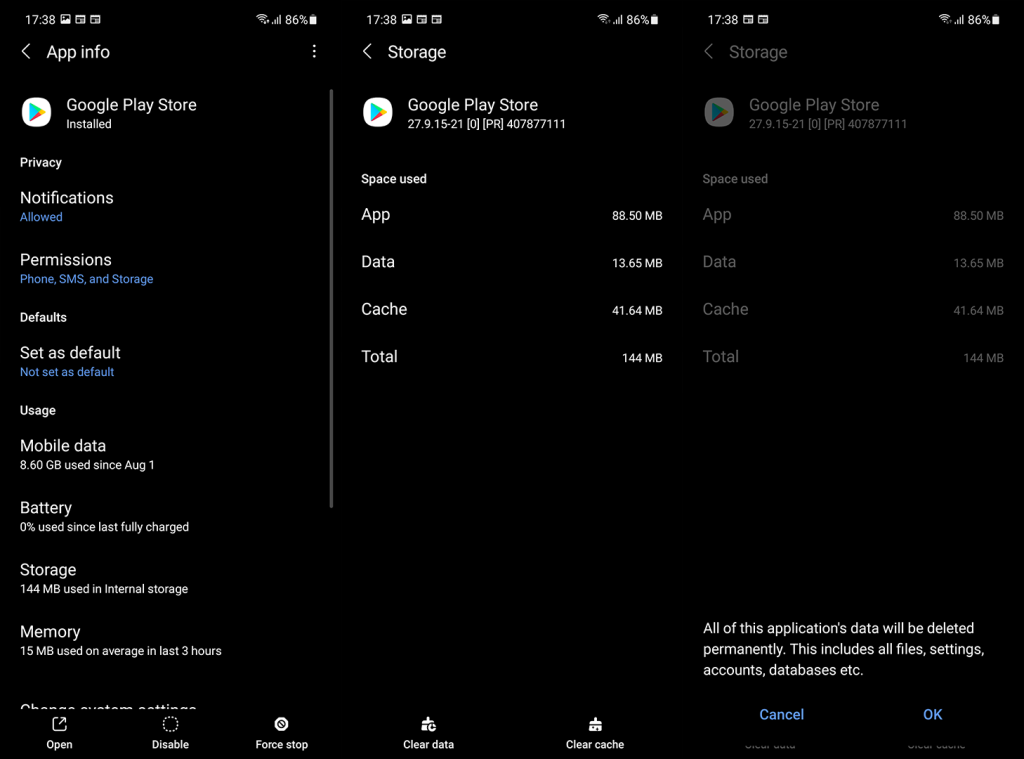
- Tee sama Google Play Palveluille (Tallennus > Hallinnoi tietoja > Tyhjennä kaikki tiedot) ja Google Services Framework .
- Käynnistä Android uudelleen ja tarkista parannukset.
2. Poista päivitykset Play Kaupasta ja niihin liittyvistä palveluista
Jos edellinen vaihe epäonnistui ja saat edelleen Play Kaupan todennus vaaditaan -virheilmoituksen, suosittelemme päivitysten poistamista edellä mainituista Google-palveluista. Tämän pitäisi ratkaista käsillä oleva ongelma.
Jos et ole varma, kuinka päivitykset poistetaan Play Kaupasta, Google Play Palveluista ja Google Services Frameworkista, noudata näitä ohjeita:
- Siirry kohtaan Asetukset > Sovellukset > Kaikki sovellukset . Muista valita Näytä järjestelmäprosessit -vaihtoehto.
- Avaa Play Kauppa ja napauta kolmen pisteen valikkoa .
- Napauta Poista päivitykset .
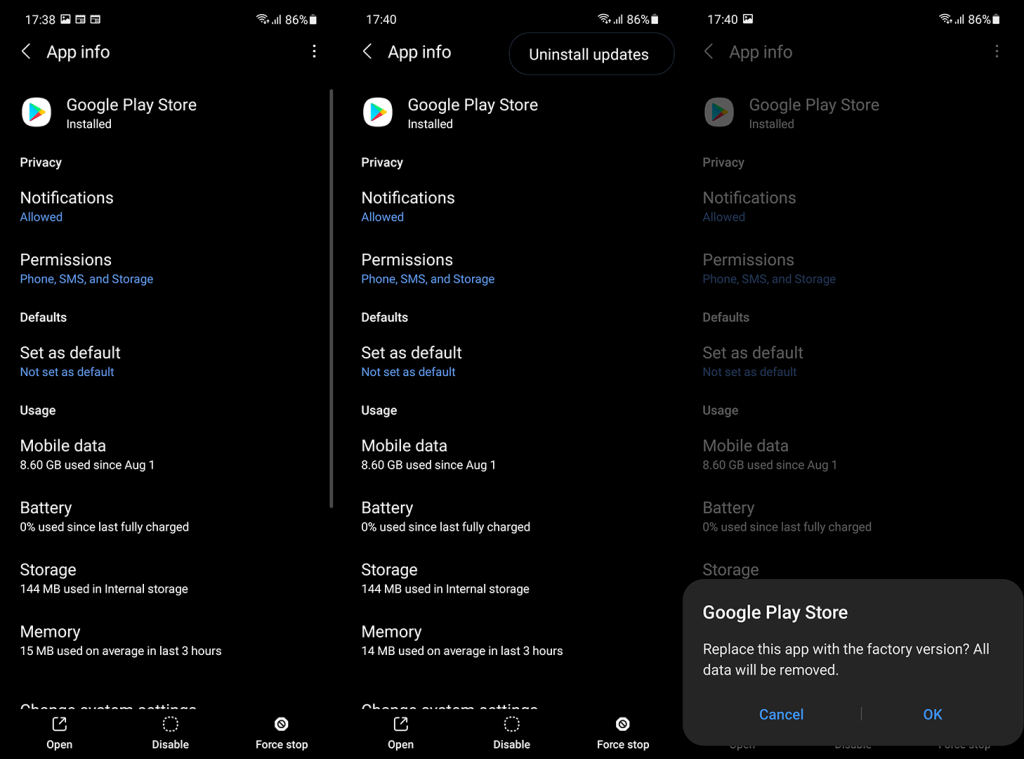
- Vahvista ja tee sama Google Play Palveluille ja Google Services Frameworkille .
- Käynnistä laite uudelleen ja tarkista parannukset.
3. Poista, lisää ja synkronoi Google-tilisi uudelleen
Voit myös yrittää ratkaista ongelman yksinkertaisesti poistamalla Google-tilisi, lisäämällä sen uudelleen ja synkronoimalla sitten uudelleen. Tämä toimii yleensä ja sen pitäisi toimia myös täällä. Varsinkin kun ongelma viittaa Google-tiliongelmiin tai tarkalleen ottaen Play Kaupan kyvyttömyyteen käyttää Google-tilin tietoja.
Jos et ole varma, kuinka Google-tili poistetaan Androidista, noudata näitä ohjeita:
- Avaa Asetukset .
- Valitse Tilit .
- Valitse Google .
- Poista tili .
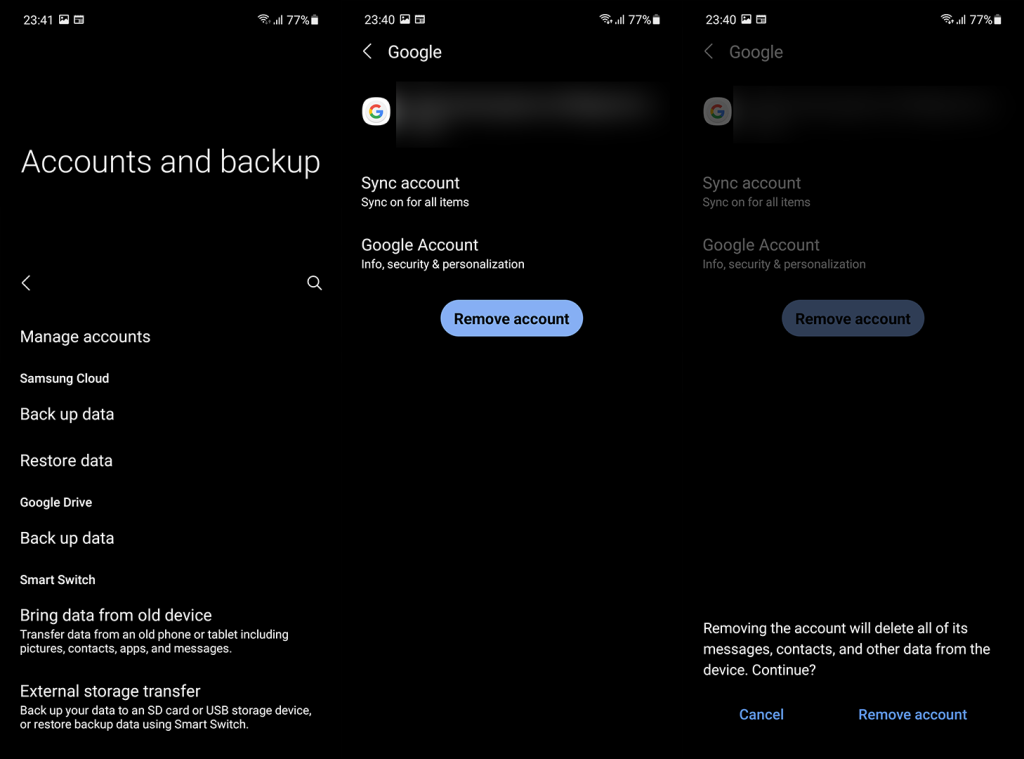
- Käynnistä laite uudelleen ja lisää tili uudelleen. Sinun ei tarvitse palauttaa sovelluksia, kun sinua pyydetään palauttamaan tiedot sisäänkirjautumisen yhteydessä.
- Palaa kohtaan Asetukset > Tilit > Google ja valitse tilisi.
- Napauta Synkronoi ja avaa sitten Play Kauppa uudelleen.
Jos saat edelleen virheilmoituksen, harkitse tehdasasetusten palauttamista.
4. Suorita tehdasasetusten palautus
Tehdasasetusten palautus on viimeinen asia, jonka kukaan haluaa tehdä, mutta jos jokin olennainen järjestelmän toiminto epäonnistuu, sinun tulee harkita sitä. Voit oppia lisää menettelystä täältä . Pohjimmiltaan se ei ole niin hidas kuin aikoinaan (tarvitset puolikykyisen kaistanleveyden), mutta tärkeintä on varmuuskopioida kaikki ennen nollauksen suorittamista.
Näin nollaat Androidin muutamalla yksinkertaisella vaiheella:
- Varmuuskopioi tiedot sisäisestä tallennustilasta (valokuvat voidaan tallentaa Google Kuviin, muu media voidaan tallentaa ulkoiseen tallennustilaan tai tietokoneeseen).
- Siirry kohtaan Asetukset > Yleinen hallinta > Nollaa .
- Napauta Tehdasasetusten palautus .
- Noudata ohjeita palauttaaksesi laitteen tehdasasetukset.
- Kun Android käynnistyy uudelleen, suosittelemme yleensä Google-tilisi lisäämistä ja sen palauttamista. Tässä tapauksessa olemme kuitenkin taipuvaisia ehdottamaan, että et palauta mitään Google-tilin lisäämisen jälkeen. Puhtaalta pöydältä valtio.
Ja tällä huomiolla voimme päättää tämän artikkelin. Jos sinulla on kysyttävää tai ehdotuksia, jaa ne kanssamme alla olevassa kommenttiosassa. Kiitos kun luit ja tarkista meidän tai .
![Xbox 360 -emulaattorit Windows PC:lle asennetaan vuonna 2022 – [10 PARHAAT POINTA] Xbox 360 -emulaattorit Windows PC:lle asennetaan vuonna 2022 – [10 PARHAAT POINTA]](https://img2.luckytemplates.com/resources1/images2/image-9170-0408151140240.png)
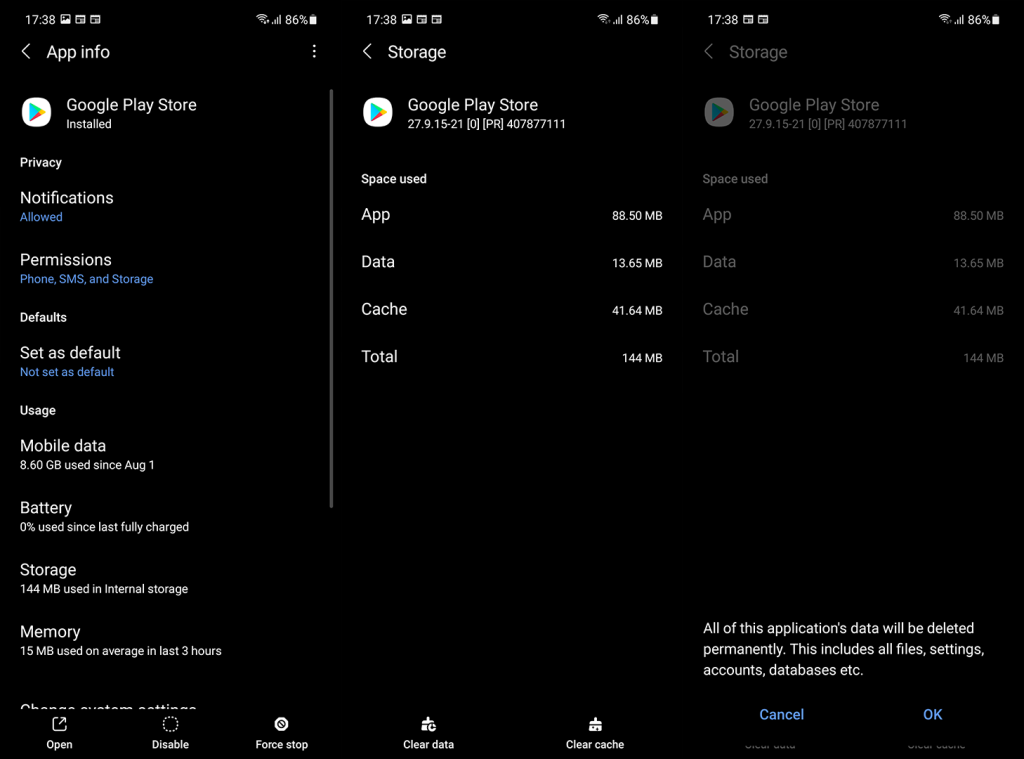
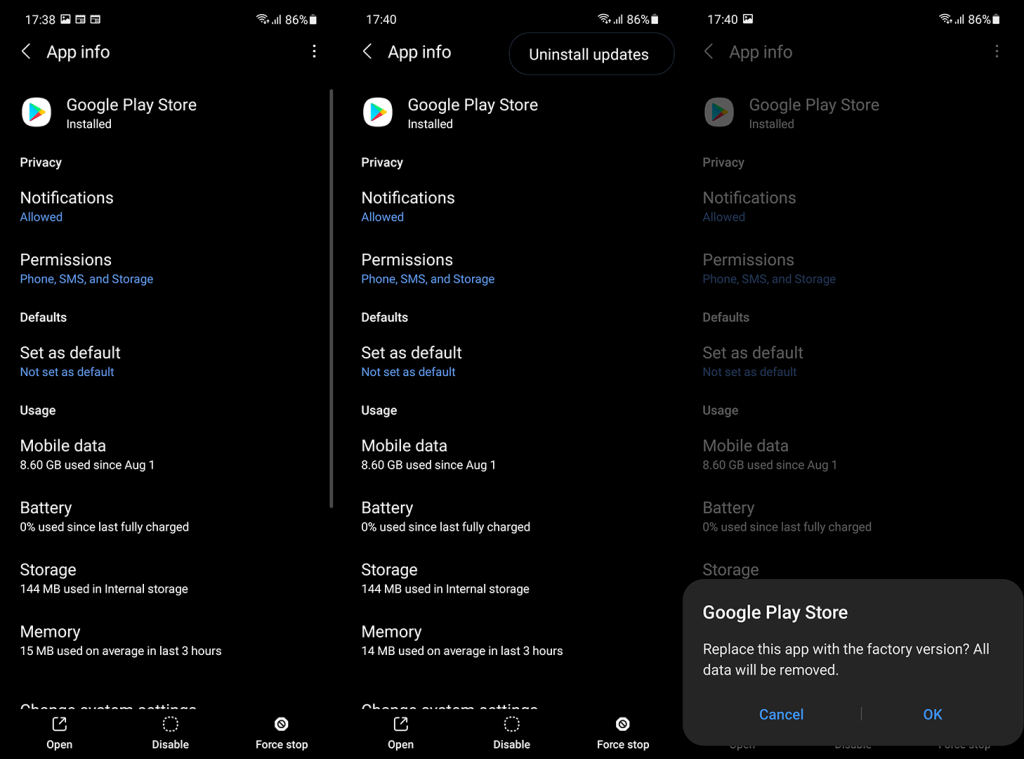
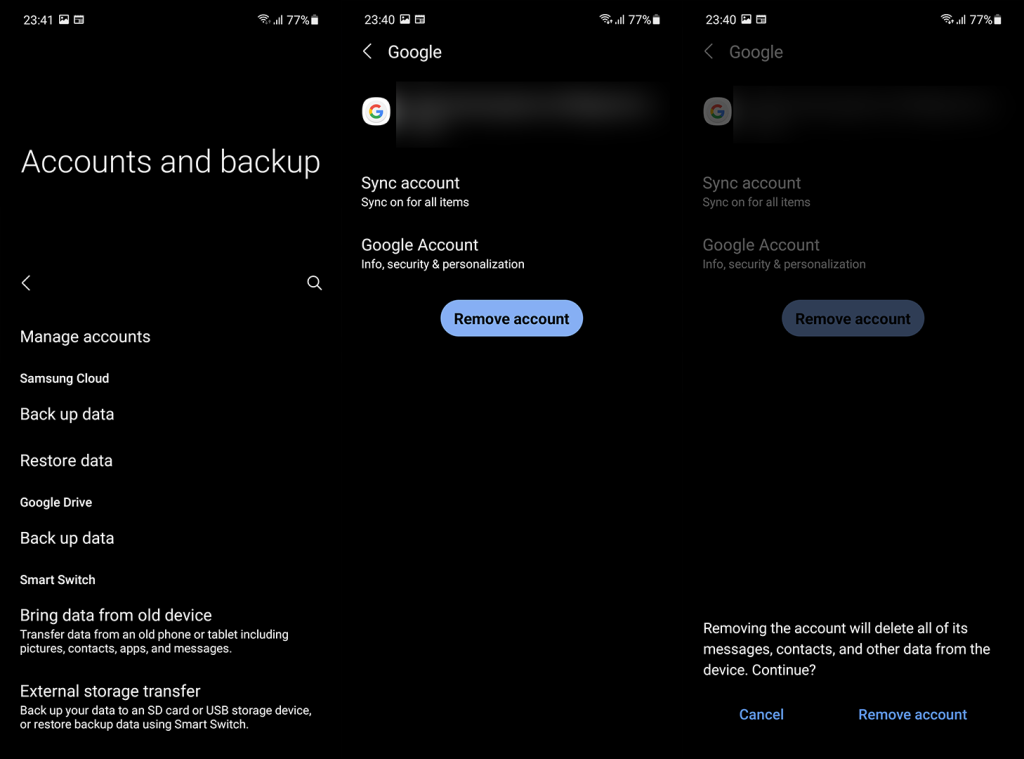
![[100 % ratkaistu] Kuinka korjata Error Printing -viesti Windows 10:ssä? [100 % ratkaistu] Kuinka korjata Error Printing -viesti Windows 10:ssä?](https://img2.luckytemplates.com/resources1/images2/image-9322-0408150406327.png)




![KORJAATTU: Tulostin on virhetilassa [HP, Canon, Epson, Zebra & Brother] KORJAATTU: Tulostin on virhetilassa [HP, Canon, Epson, Zebra & Brother]](https://img2.luckytemplates.com/resources1/images2/image-1874-0408150757336.png)

![Kuinka korjata Xbox-sovellus, joka ei avaudu Windows 10:ssä [PIKAOPAS] Kuinka korjata Xbox-sovellus, joka ei avaudu Windows 10:ssä [PIKAOPAS]](https://img2.luckytemplates.com/resources1/images2/image-7896-0408150400865.png)
